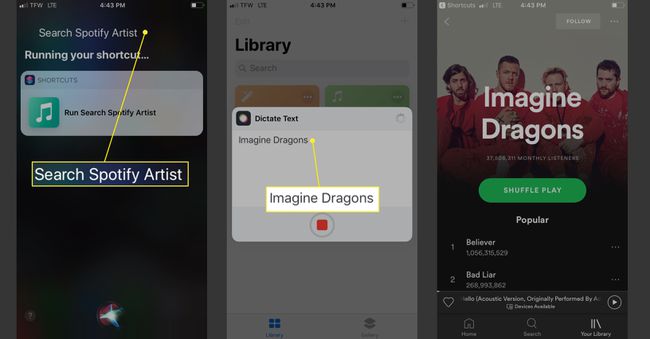Cum să utilizați Siri pe Spotify
Ce să știi
- Instalați Aplicația Comenzi rapide Siri, adaugă Comandă rapidă Siri Spotify, apoi înregistrați o comandă vocală personalizată pentru a activa Spotify.
- Odată ce caseta de text pentru dictare se deschide în interiorul Comenzilor rapide Siri, rostiți numele artistului sau al albumului pe care îl căutați.
- Alte comenzi rapide Spotify includ Play Spotify Album, Play Spotify Track, Search Spotify Playlist și Search Spotify Artist.
Acest articol explică cum să utilizați Siri și Spotify împreună pe dispozitivele iOS 12 cu acces la comenzile rapide Siri. Odată ce sunt create comenzile rapide, acestea pot fi folosite și pe Apple Watch Series 4 și 3.
Cum se instalează comanda rapidă Spotify Siri
Înainte de a putea folosi Siri cu Spotify, trebuie să instalați și să creați un Comandă rapidă Siri special pentru Spotify. În prezent, Siri nu poate interacționa cu Spotify dincolo de deschiderea aplicației la cerere. Folosind aplicația Comenzi rapide Siri, puteți crea cu ușurință o comandă rapidă Spotify.
Descărcați Aplicația de comenzi rapide din App Store.
În browserul iPhone, atingeți Spotify Siri link de descărcare.
Atingeți Obțineți comandă rapidă pentru a-l instala, apoi atingeți Deschis pentru a deschide aplicația Comenzi rapide.
În biblioteca dvs., veți găsi comanda rapidă Spotify Siri. Apasă pe trei puncte pentru a deschide ecranul de editare, apoi atingeți Setări pictograma.
-
Atingeți Adaugă la Siri pentru a activa comenzile rapide Spotify Siri.
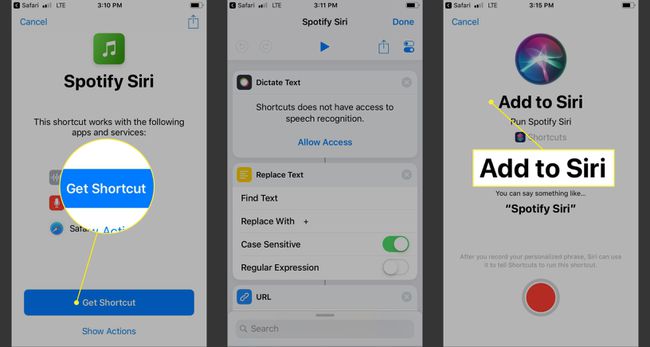
Pe următorul ecran, atingeți record pictograma pentru a vă înregistra fraza inițială Siri. Puteți alege ceva de genul „Spotify Siri” sau „Play Spotify”.
Atingeți Terminat de două ori.
Acum, când activați Siri și rostiți fraza de scurtătură, Siri va deschide Comenzi rapide și va afișa o casetă numită Text de dictare. În cele din urmă, spuneți melodia sau artistul pe care îl căutați și Siri va deschide Spotify și va lua măsuri.
Cum să utilizați comenzile Spotify Siri
După ce ați terminat de instalat comanda rapidă Spotify Siri, sunteți gata să utilizați câteva comenzi de bază Siri pentru a vă controla aplicația Spotify.
Utilizarea comenzilor rapide Siri poate părea puțin descurajantă până când înțelegeți. Cu toate acestea, Apple lucrează din greu pentru a crea și a lansa comenzi rapide noi și mai simple, care să vă ajute să controlați aplicațiile terță parte.
Găsiți un artist folosind comenzile rapide Spotify Siri
-
Activați Siri și rostiți comanda Spotify Siri.
De asemenea, puteți utiliza comanda rapidă Siri deschizând aplicația Comenzi rapide și atingând comanda rapidă pe care doriți să o utilizați.
-
Odată ce caseta Text Dictare se deschide în interiorul Comenzilor rapide Siri, rostiți numele artistului pe care îl căutați.
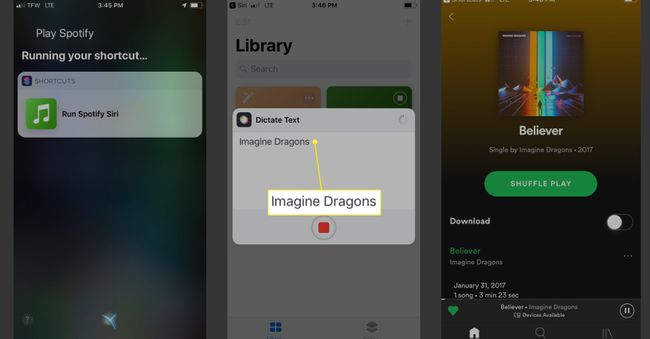
Siri va deschide Spotify și va căuta acel artist, redând piesa de sus, dacă este cazul.
Găsiți o melodie folosind comenzile rapide Spotify Siri
Urmați același proces pentru a căuta anumite albume pe care doriți să le redați rostindu-le în comanda rapidă Siri.
Activați Siri și rostiți comanda Spotify.
-
Odata ce Text de dictare se deschide caseta în interiorul Comenzilor rapide Siri, rostește numele melodiei pe care o cauți.
Este important să fii cât mai specific aici, spunând titlul exact al piesei împreună cu artistul.
-
Siri va deschide Spotify și va căuta melodia respectivă și o va reda odată ce este localizată.
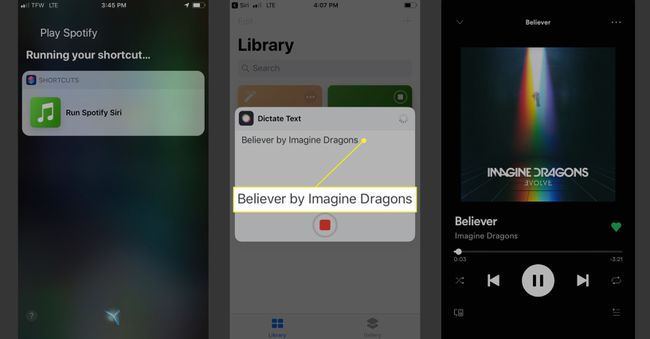
Instalați și utilizați comenzi rapide suplimentare pentru Spotify
În biblioteca de comenzi rapide, există comenzi rapide suplimentare Spotify, inclusiv Redare album Spotify, Redare melodie Spotify, Căutare în lista de redare Spotify și Căutare artist Spotify.
Pentru a utiliza aceste comenzi rapide, pur și simplu căutați și instalați-le în același mod în care ați instalat prima comandă rapidă Spotify Siri.
Deși puteți găsi atât piese, artiști, cât și albume utilizând comanda rapidă Spotify Siri, aceste comenzi rapide suplimentare vă permit să omiteți comanda originală Spotify Siri.
Căutați o listă de redare utilizând comanda rapidă Căutare lista de redare Spotify
Activați Siri și rostiți comanda Spotify pentru a căuta o listă de redare.
Odata ce Cutia de dictat se deschide, spuneți lista de redare pe care doriți să o căutați. Fii cât mai specific posibil.
-
Siri va deschide Spotify și lista de redare pe care o căutați. Folosind această comandă rapidă de căutare, Siri nu va începe redarea unei piese până când nu o găsiți pe cea pe care o căutați.
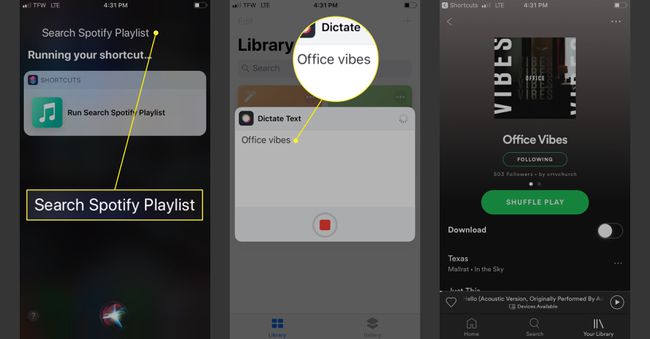
Căutați un artist utilizând comanda rapidă Căutare artist Spotify
Această comandă rapidă este diferită de căutarea unui artist. În schimb, acesta vă permite să căutați mai întâi un artist, fără a reda un album sau o piesă.
Activați Siri și rostiți comanda pentru a căuta un artist.
Odata ce Cutia de dictat se deschide, spuneți artistul pe care doriți să-l căutați.
-
Siri va deschide Spotify și artistul pe care l-ați ales. Folosind această comandă rapidă de căutare, Siri nu va începe redarea unei piese sau a unui album până când nu selectați unul.